苏科版信息技术四年级上册: 1《认识WORD》课件
苏科版四年级全一册信息技术《第1课初识“WPS文字”》(教学设计)

苏科版四年级全一册信息技术《第1课初识“WPS文字”》(教学设计)一. 教材分析《第1课初识“WPS文字”》是苏科版四年级全一册信息技术教材的第一课,主要让学生初步认识WPS文字,掌握WPS文字的基本操作,培养学生对文字处理软件的兴趣和基本信息素养。
本节课的内容包括:WPS文字的启动与退出,界面的认识,文字的输入与编辑,保存文档等基本操作。
二. 学情分析四年级的学生已经具备了一定的计算机操作基础,对新鲜事物充满好奇,具有较强的学习兴趣和动手能力。
但同时,学生对WPS文字的认识还比较陌生,需要通过具体的操作来掌握其功能。
三. 教学目标1.知识与技能:了解WPS文字的启动与退出,熟悉WPS文字的界面布局,掌握文字的输入与编辑,学会保存文档。
2.过程与方法:通过自主探究、合作学习,培养学生运用信息技术处理问题的能力。
3.情感态度与价值观:培养学生对信息技术学习的兴趣,提高学生的信息素养。
四. 教学重难点1.重点:WPS文字的基本操作。
2.难点:界面的认识,文字的输入与编辑。
五. 教学方法1.任务驱动法:通过设置具体任务,引导学生动手实践,掌握WPS文字的基本操作。
2.合作学习法:分组讨论,互相交流,共同完成任务。
3.情境教学法:创设贴近学生生活的情境,激发学生的学习兴趣。
六. 教学准备1.硬件:多媒体教室,每台电脑安装有WPS文字软件。
2.软件:WPS文字,教学课件。
3.素材:相关图片,文字材料。
七. 教学过程1.导入(5分钟)教师通过向学生展示一篇优美的文章,引发学生对文字处理软件的好奇心,进而引入本节课的主题——初识WPS文字。
2.呈现(10分钟)教师通过课件向学生介绍WPS文字的启动与退出,界面的布局,以及文字的输入与编辑等基本操作。
3.操练(15分钟)教师设置一个简单的任务,让学生分组进行实践操作,掌握WPS文字的基本操作。
4.巩固(10分钟)教师通过设置一些练习题,让学生独立完成,巩固所学知识。
信息技术《认识Word》课件

知识新授,认识窗口
0任2务
将自我介绍保存在桌面,并以年级-班级-学 号命名。
课堂小结,范例展示
Word与传统纸质写文章有哪些不同点?
课堂小结,范例展示
INFORMATION TECHNOLOGY
谢谢聆听!
信息技术四年级下册第二课
INFORMATION TECHNOLOGY
初 识 Word
信息技术五年级上册第二课
1
假设提问,导入课题
目录
4
课堂小结,范例展示
2
3
知识新授,认识窗口 保存文档,关闭Word
有 哪 些 可 以 编 写 文 字 的 计 算 机 本作品由汤响亮创作,未经允许不得转载、商用! 软 件 ?
知识新授,认识窗口
1 双击桌面快捷方式
打开Word
2 右击快捷方式——打开 3 开始菜单——所有程序——Word
命令组 光标
功能区
菜单栏
标题栏
文档编辑区 状态栏
知识新授,认识窗口
0任 1务
打ห้องสมุดไป่ตู้word,在文档编辑区中编写自我介绍。
保存文档,关闭Word
文件菜单 单击保存 保存位置 文件命名 单击保存
桌面
5-X-X
四年级上册信息技术课件-第3课 认识Word- 人教新课标

保存文件时,默认的文件类型是“Word文档”,因此计算 机会自动在文件名后面加上字符“.doc”
执行“文件”莱单中的“保存”命令,也可以保存文件。 在输入如果文档中有错,要及时修改。
实践与观察:用鼠标在已输入文字的区域里任意位置 上单击,观察插入点的变化。然后,在键盘上找到右 图所示的4个光标移动键,分别敲它们, 观察窗口中插入点的变化。
“望庐山瀑布”为文件名,把文档保存到自己的文件夹 里。
4.在Word窗口中输入古诗“绝句”,然后把文档以
“绝句”为文件名保存到自己的文件夹里。
谢 谢!
2.单击常用工具栏中的“新建空白文档”按钮,出现 一个空白页面时,给人左框中的文字,然后完成以下 操作。 (1)对照上面右框中的古诗,修改所输人文档中的错 误。 (2)把诗以文件名“山行”保存到自己的文件夹里, 然后执行“文件”菜单中的“关闭”命令,关闭文档。
3.在Word窗口中新建一个文档,输入内容、然后以
提示:每输入一个自然段后敲一下回车键,插入点会 跳到下一行,段尾会显示一个段落标记,表示一个自 然段的结束。 打开“视图”菜单,可以看到“显示段落标记”命令。 命令前面有一个 标志时,页面里会显示段落标记。 若没有 ,页面里不会显示段落标记。 单击“视图”菜单里的“显示段落标记”命令,可以 在命令前面加上或去掉 标志。
提示:单击“Office助手”图标,可以获得帮助,从而 了解有关的操作方法。右击这个图标,弹出快捷菜单 时单击“隐藏”命令,“Office助手”就会消失。执 行“帮助”菜单中的“显示Office助手”命令,又可 以显示“Office助手”。
输入文字
打开Word窗口后,就可以在里面输入文字了。
第1步:单击任务栏右侧的EN,选择一种中文输入法。 第2步:输入第1行文字,“我的学习计划”,然后敲一 下回车键另起一行。 第3步:输入两个全角空格,空出两个字的位置,然后 输入文中第1自然段的内容。
苏科版小学信息技术四年级上册第01课《初识WPS文字》教学设计

第1课初识“wps文字”
■教学目标
1.知识与技能
学会启动、退出“wps文字”程序。
了解“wps文字”窗口的组成,能进行简单的应用。
学会保存“wps文字”文件。
2.过程与方法
通过情境创设,激发学生的学习兴趣。
通过自主探究和知识迁移,学会启动、退出、保存“wps文字”文件的方法。
3.情感态度与价值观
在初步认识“wps文字”的学习中,进一步培养学生的探究性学习精神。
4.行为与创新
感受“wps文字”程序丰富的功能性。
■课时安排
安排1课时。
■教学重点与难点
1.教学重点
“wps文字”窗口的组成。
2.教学难点
“wps文字”窗口的组成及简单应用。
■教学方法与手段
学生自主探究学习、知识迁移学习。
■课前准备
多媒体课件、练习文档
■教学反思。
《认识word》课件ppt
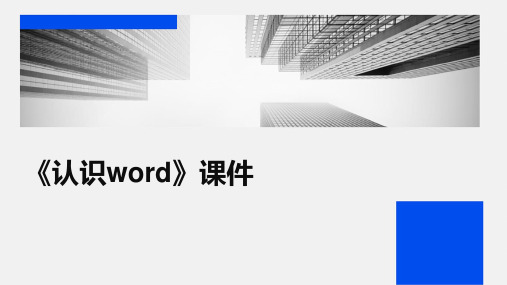
宣传资料制作
宣传资料需要美观的排 版和设计,Word支持 插入图片、设置背景、 分栏排版等功能,方便 用户制作各种类型的宣
传资料。
其他领域
除了以上领域外, Word还广泛应用于电 子书籍制作、网页制作 、邮件合并等领域。总 之,Word是一款功能 强大、应用广泛的文字 处理软件,能够满足不
打印预览与实际打印效果不一致
总结词
打印问题通常表现为打印预览与实际打印效 果不一致,如页边距不均、内容错位等。
详细描述
为避免打印问题,可以尝试调整打印设置, 如纸张大小、方向和边距等;检查打印机墨 盒是否正确安装、墨量是否充足;确保打印 机驱动程序已更新至最新版本;如果遇到复 杂的打印问题,可以尝试手动调整页面布局 或寻求专业的技术支持。
选择合适的办公软件
根据个人或企业的需求,综合考虑功能、价格、兼容性等方面,选择最合适的办公软件 。
Word未来的发展趋势与展望
智能化和自动化
随着人工智能技术的发展,Word将 更加智能化和自动化,如智能排版、 语音输入、自动校对等功能。
增强现实技术
未来Word可能会引入增强现实技术 ,使文档内容更加生动形象,提供更 丰富的交互体验。
《认识word》课件
目录
• Word的简介 • Word的基本操作 • Word的高级功能 • Word的常见问题与解决方案 • Word的学习建议与展望
01
Word的简介
Word的起源与发展
Word的起源
Word最初是由微软公司开发的文字处理软件,其前身是1983年发布的 Microsoft Word for DOS。随着计算机技术的不断发展,Word的功能和界面 也在不断改进和完善。
小学信息技术课《认识word》说课稿
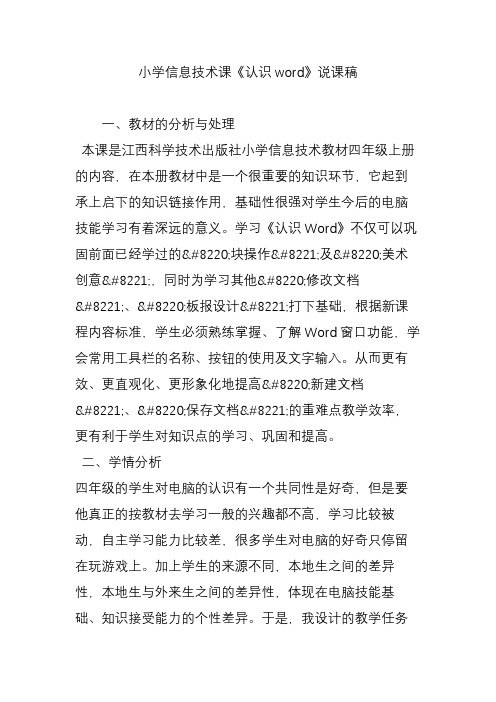
小学信息技术课《认识word》说课稿一、教材的分析与处理本课是江西科学技术出版社小学信息技术教材四年级上册的内容,在本册教材中是一个很重要的知识环节,它起到承上启下的知识链接作用,基础性很强对学生今后的电脑技能学习有着深远的意义。
学习《认识Word》不仅可以巩固前面已经学过的“块操作”及“美术创意”,同时为学习其他“修改文档”、“板报设计”打下基础,根据新课程内容标准,学生必须熟练掌握、了解Word窗口功能,学会常用工具栏的名称、按钮的使用及文字输入。
从而更有效、更直观化、更形象化地提高“新建文档”、“保存文档”的重难点教学效率,更有利于学生对知识点的学习、巩固和提高。
二、学情分析四年级的学生对电脑的认识有一个共同性是好奇,但是要他真正的按教材去学习一般的兴趣都不高,学习比较被动,自主学习能力比较差,很多学生对电脑的好奇只停留在玩游戏上。
加上学生的来源不同,本地生之间的差异性,本地生与外来生之间的差异性,体现在电脑技能基础、知识接受能力的个性差异。
于是,我设计的教学任务要顾及到学生的学习兴趣,也要顾及到学生的技能基础和个体差异,同时也要注意到他的可行性、操作性和实用性。
因此,我的教学设计又要考虑到的教学进度和学生的整体基础,在教学过程中,一方面安排的任务要符合学生生活实际,还要注意任务的层次性,由学生自主选择。
另一方面设置较高层次、一般层次、较低层次教学,从而保证每位学生都有一定的收获。
三、教学目标鉴于对教材的解读和对学生学情的分析,我确定了如下的教学目标:1.认识word窗口的组成,了解word的启动方法及word 文档的保存方法。
2.掌握word中菜单栏、工具栏的使用方法。
(苏科版)第二册信息技术课件 认识Word 1

同学们,今天我 们学到了哪些?
--Word入门
教学目标 认识Word文字处理软件 掌握Word的启动方法 学习如何新建文档以及如何保存文档 学会打开已有文档
Word的启动和退出
启动:
办公 a 单击 开始按钮 Байду номын сангаас b. 双击 桌面上的“文本”图标
文本
退出: (1)直接单击标题栏上的“关闭”按钮 (2)单击“文件”->“退出” (3)快捷键Alt+F4
Word 的界面认识
标题栏 菜单栏
工具栏 垂直标尺
水平标尺
工作区
显示方式 绘图工 具栏 水平滚动条
垂直滚动条
状 态 栏
1、标题栏:位于WORD窗口的顶端,显示应用程序 的名称和文档的名称 2、菜单栏:一组命令的集合 3、工具栏:常用命令的按钮表示方式 默认情况下显示常用工具栏,格式工具栏 4、 标尺:标尺分为水平标尺和垂直标尺。标尺用来 查看正文、表格等的高度和宽度 5、滚动条:确定工作区的显示范围 滚动条分为垂直滚动条和水平滚动条两种 6、显示方式按钮:更改视图方式 7、工作区:进行输入、编辑、排版等操作的区域 8、状态栏:显示当前程序所处状态
文档的基本编辑
新建文档 (1)点击“文件”->“新建”->“选择空白文档” (2)点击“新建”按钮
打开文档 (1)点击“文件”->“打开”->选择要打开的文件->“确定” (2)点击“打开”按钮
保存文档 (1)点击“文件”->“保存”->选择存储路径,输入文件名->保 存 (2)点击“保存”按钮
在Word中输入下面一段话:
书读得越多而不假思考,你就会觉 得你知道得很多,而当你读书或思考的 时候,你就会清楚地看到,你知道得很 少。 --伏尔泰
《认识word》PPT课件

菜单 栏
插入点
显示所编辑文档的内容, 即文档的编辑区 。
格式工 具栏
常用工 具栏
驾驶证考试网 / 驾驶证考试 驾驶证考试网 / 金手指驾驶员考试2016 驾驶证考试网 /km1/ks/ 科目一模拟考试c1 驾驶证考试网 /km4/ks/ 金手指驾驶员考试2016科目四 驾驶证考试网 /km1/ 驾照考试科目一 金手指考试 /km2/ 科目二考试 金手指考试网 /km3/ 驾照考试科目三 金手指考试网 /km4/ 驾照考试科目四
按shift+F12组合键。
选择保 存位置
输入文件名
3.退出Word
在退出Word 时(注意保存文档) ,可以选择以下任意一种方法:
1.单击标题栏最右边的关闭按钮。 2.选择“文件”菜单中的“退出”
选项
3.直接按Alt+F4 组合键。
无论使用哪种方法退出Word 2003,只要 做了修改而未保存文档,就会出现一个对话 框,让用户确定是否保存文档。
开始
程序
ห้องสมุดไป่ตู้
Microsoft Office
Microsoft Office Word2003
单击开 始按钮
启动Word 的方法二:
双击桌面上的“Microsoft Office Word”快捷图标。
Word窗口基本结构
Word 2003将各种操作命令分门别类组织在“文件”、“编辑”、“视 图”、“插入”、“格式”、“工具”、“表格”、“窗口”和“帮助” 九个菜单中,
2.保存word文件的方法
保存Word文档的方法一般有一下几种
1.方法单击常用工具栏上的“保存”按钮, 图标,或者单击“文件”菜单
中的“保存”命令,将打开“另存为”对话框。 2. 方法:单击文件菜单中的“另存为”命令,打开“另存为”对话框进行操作,其 后的操作与保存新建文档相同。
认识word课件.ppt

在Word中,可以直接在文档中输入文本。若需编辑文本,可以使用常用的编辑 命令,如复制(Ctrl+C)、粘贴(Ctrl+V)、删除(Delete或Backspace)、查 找(Ctrl+F)和替换(Ctrl+H)。
格式的设置与调整
总结词
格式的设置与调整包括字体、字号、行距、对齐方式等,这 些设置能提升文档的可读性和美观度。
Word提供了多种打印机设置选项,可以根 据需要选择不同的打印效果和纸张大小。
01
Word的学习方法 与技巧
学习Word的方法
系统学习
实践操作
在线资源
交流分享
通过系统的教程或课程 ,逐步掌握Word的基本
功能和高级技巧。
通过实际操作,不断练 习和巩固所学知识,提
高操作熟练度。
利用在线论坛、问答平 台等获取帮助,解决学
邮件合并与自动化处理
总结词
邮件合并是Word中用于批量处理邮件、 信函、信封等的自动化工具,它可以帮 助用户快速、高效地处理大量邮件。
VS
详细描述
邮件合并是一种将数据源(如Excel表格 或数据库)中的数据与Word模板结合, 生成个性化文档的过程。通过使用邮件合 并,用户可以快速地批量处理邮件、信函 、信封等,提高工作效率,减少重复性劳 动。
认识Word课件
THE FIRST LESSON OF THE SCHOOL YEAR
目录CONTENTS
• Word的简介 • Word的基本操作 • Word的高级功能 • Word与其他软件的协同工作 • Word的学习方法与技巧
01
Word的简介
Word的起源与发展
起源
Word最初是由微软公司开发的文 字处理软件,于1983年首次亮相 。
认识Word小作家ppt课件小学信息技术黑教课标版第三册四年级上课件

样式
字体
字号
加黑
下划线
字符 缩放 右对齐 编号
减少 缩进
增加 缩进
样式 列表
字体 列表
字号 列表
倾斜
两端 对齐
字符 字符 边框 底纹
居中
项目 符号
右端 对齐
字体 颜色
13
该工程施工按成都市施工现场标准化 工地管 理,工 地以内 的所有 文明标 准化用 工材料 转运, 局部工 程或主 体完工 后的周 转材料 应将分 类分规 格堆放 整齐。
标尺栏和状态栏
首行缩进 左边界游标 普通视图 联机版式
大纲
页面
标尺
右边界游标
插入改写切换
14
该工程施工按成都市施工现场标准化 工地管 理,工 地以内 的所有 文明标 准化用 工材料 转运, 局部工 程或主 体完工 后的周 转材料 应将分 类分规 格堆放 整齐。
滚动条
• 单击滚动条上端的箭头可以让文档上移一行; • 单击滚动条下端的箭头可以让文档下移一行; • 滚动一页 可单击垂直滚动条内成比例的滚动块的上方
一、认识word 2003 二、启动word 2003 三、窗口的组成及界面 四、输入和编辑文本
五、退出word 2003
6
该工程施工按成都市施工现场标准化 工地管 理,工 地以内 的所有 文明标 准化用 工材料 转运, 局部工 程或主 体完工 后的周 转材料 应将分 类分规 格堆放 整齐。
Word是微软公司的 Office系列办公组件之一,是 目前世界上最流行的文字编 辑软件。使用它我们可以编 排出精美的文档,方便地编 辑和发送电子邮件,编辑和 处理网页等等。
2
该工程施工按成都市施工现场标准化 工地管 理,工 地以内 的所有 文明标 准化用 工材料 转运, 局部工 程或主 体完工 后的周 转材料 应将分 类分规 格堆放 整齐。
苏教版小学信息技术(袁甫)《初识Word》教学设计(有配套课件及学习素材)
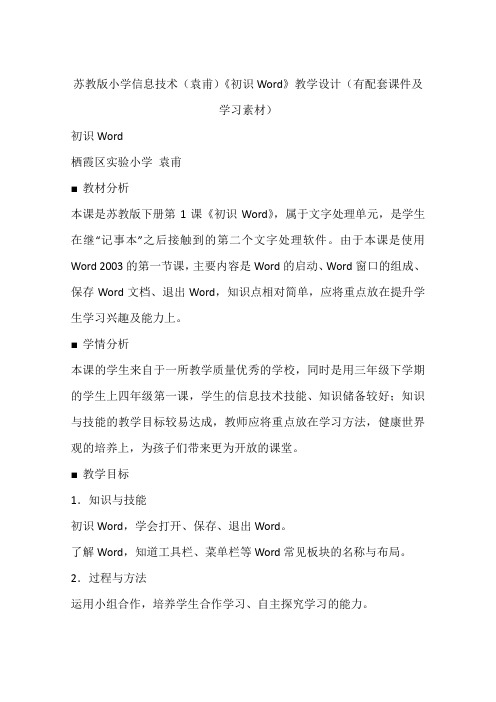
苏教版小学信息技术(袁甫)《初识Word》教学设计(有配套课件及学习素材)初识Word栖霞区实验小学袁甫■教材分析本课是苏教版下册第1课《初识Word》,属于文字处理单元,是学生在继“记事本”之后接触到的第二个文字处理软件。
由于本课是使用Word 2003的第一节课,主要内容是Word的启动、Word窗口的组成、保存Word文档、退出Word,知识点相对简单,应将重点放在提升学生学习兴趣及能力上。
■学情分析本课的学生来自于一所教学质量优秀的学校,同时是用三年级下学期的学生上四年级第一课,学生的信息技术技能、知识储备较好;知识与技能的教学目标较易达成,教师应将重点放在学习方法,健康世界观的培养上,为孩子们带来更为开放的课堂。
■教学目标1.知识与技能初识Word,学会打开、保存、退出Word。
了解Word,知道工具栏、菜单栏等Word常见板块的名称与布局。
2.过程与方法运用小组合作,培养学生合作学习、自主探究学习的能力。
3.情感态度与价值观通过图文并茂的Word作品范例,激发学生继续学习Word的兴趣。
通过提交一个自己努力实现的愿望,培养孩子健康向上的世界观。
4.行为与创新教学重点放在了掌握学习方法上,不断练习掌握知识的方法,而不仅仅是知识与技能的灌输。
通过提交一个自己的愿望,培养孩子健康向上的世界观,同时也让孩子了解愿望的合理能够增加其成为现实的可能性。
■课时安排安排1课时。
■教学重点与难点1.教学重点初识Word,学会打开、保存、退出Word。
了解Word,知道工具栏、菜单栏等Word常见板块的名称与布局。
掌握学习信息技术技能的几种常用方法。
2.教学难点理解“Word”与“记事本”的区别,激发继续学习Word的积极性。
在达成简易的知识与技能教学目标的同时,不断训练学生采用合理的学习方式合作学习、自主学习的能力。
■教学方法与手段任务驱动教学法;小组合作;自主探究■课前准备“愿望仓库”文件夹及视频;教学PPT;网络教室环境■教学过程教学环节教师与学生活动设计意图情境引入上课之前,我们先来看一段视频(播放一段学生自述愿望的视频)这里还有更多同学的愿望!(展示“愿望仓库”文件夹)来之前,老师接受了栖霞区实验小学同学们的要求,要把我们银城花园小学同学们进行一下交流,并把大家的愿望带回去!你的愿望是什么?老师也建立了我们三1班的“愿望仓库”来收集大家的愿望,同学们也发现了我们学校的愿望都是用Word来编写的!这是因为,使用Word可以让我们得到更加美观的版面。
小学信息技术四年级(上)第2课 初识Word 2000
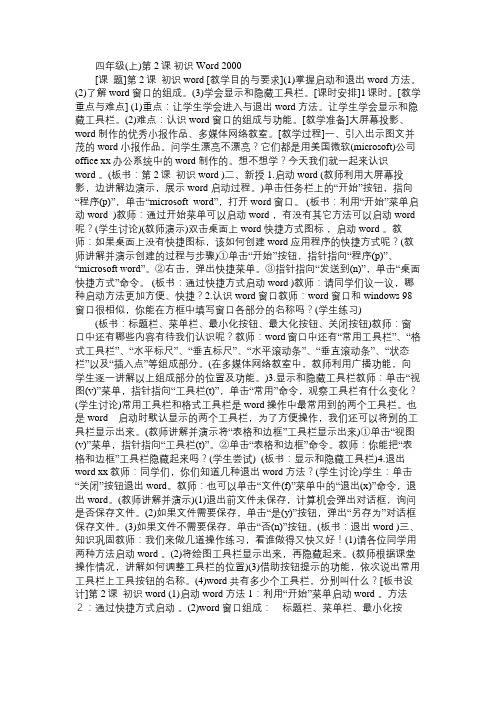
四年级(上)第2课初识Word 2000[课题]第2课初识word [教学目的与要求](1)掌握启动和退出word 方法。
(2)了解word 窗口的组成。
(3)学会显示和隐藏工具栏。
[课时安排]1课时。
[教学重点与难点] (1)重点:让学生学会进入与退出word 方法。
让学生学会显示和隐藏工具栏。
(2)难点:认识word 窗口的组成与功能。
[教学准备]大屏幕投影、word 制作的优秀小报作品、多媒体网络教室。
[教学过程]一、引入出示图文并茂的word 小报作品。
问学生漂亮不漂亮?它们都是用美国微软(microsoft)公司office xx办公系统中的word 制作的。
想不想学?今天我们就一起来认识word 。
(板书:第2课初识word )二、新授1.启动word (教师利用大屏幕投影,边讲解边演示,展示word 启动过程。
)单击任务栏上的“开始”按钮,指向“程序(p)”,单击“microsoft word”,打开word 窗口。
(板书:利用“开始”菜单启动word )教师:通过开始菜单可以启动word ,有没有其它方法可以启动word 呢?(学生讨论)(教师演示)双击桌面上word 快捷方式图标,启动word 。
教师:如果桌面上没有快捷图标,该如何创建word 应用程序的快捷方式呢?(教师讲解并演示创建的过程与步骤)①单击“开始”按钮,指针指向“程序(p)”、“microsoft word”。
②右击,弹出快捷菜单。
③指针指向“发送到(n)”,单击“桌面快捷方式”命令。
(板书:通过快捷方式启动word )教师:请同学们议一议,哪种启动方法更加方便、快捷?2.认识word 窗口教师:word 窗口和windows 98窗口很相似,你能在方框中填写窗口各部分的名称吗?(学生练习) (板书:标题栏、菜单栏、最小化按钮、最大化按钮、关闭按钮)教师:窗口中还有哪些内容有待我们认识呢?教师:word窗口中还有“常用工具栏”、“格式工具栏”、“水平标尺”、“垂直标尺”、“水平滚动条”、“垂直滚动条”、“状态栏”以及“插入点”等组成部分。
赣科版小学信息技术四年级上册《认识word》说课稿
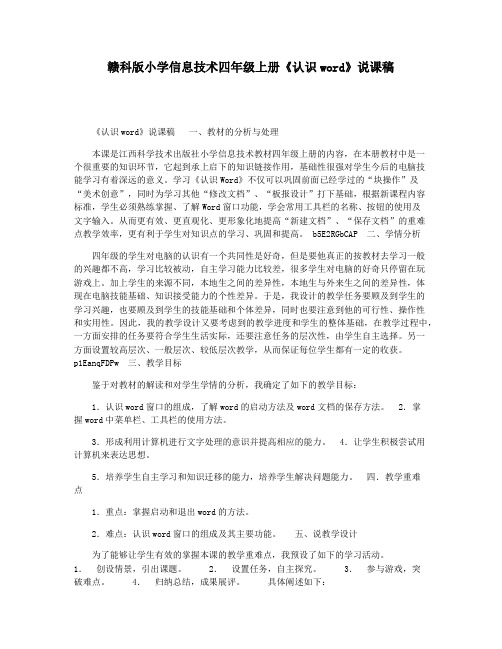
赣科版小学信息技术四年级上册《认识word》说课稿《认识word》说课稿一、教材的分析与处理本课是江西科学技术出版社小学信息技术教材四年级上册的内容,在本册教材中是一个很重要的知识环节,它起到承上启下的知识链接作用,基础性很强对学生今后的电脑技能学习有着深远的意义。
学习《认识Word》不仅可以巩固前面已经学过的“块操作”及“美术创意”,同时为学习其他“修改文档”、“板报设计”打下基础,根据新课程内容标准,学生必须熟练掌握、了解Word窗口功能,学会常用工具栏的名称、按钮的使用及文字输入。
从而更有效、更直观化、更形象化地提高“新建文档”、“保存文档”的重难点教学效率,更有利于学生对知识点的学习、巩固和提高。
b5E2RGbCAP 二、学情分析四年级的学生对电脑的认识有一个共同性是好奇,但是要他真正的按教材去学习一般的兴趣都不高,学习比较被动,自主学习能力比较差,很多学生对电脑的好奇只停留在玩游戏上。
加上学生的来源不同,本地生之间的差异性,本地生与外来生之间的差异性,体现在电脑技能基础、知识接受能力的个性差异。
于是,我设计的教学任务要顾及到学生的学习兴趣,也要顾及到学生的技能基础和个体差异,同时也要注意到他的可行性、操作性和实用性。
因此,我的教学设计又要考虑到的教学进度和学生的整体基础,在教学过程中,一方面安排的任务要符合学生生活实际,还要注意任务的层次性,由学生自主选择。
另一方面设置较高层次、一般层次、较低层次教学,从而保证每位学生都有一定的收获。
p1EanqFDPw 三、教学目标鉴于对教材的解读和对学生学情的分析,我确定了如下的教学目标:1.认识word窗口的组成,了解word的启动方法及word文档的保存方法。
2.掌握word中菜单栏、工具栏的使用方法。
3.形成利用计算机进行文字处理的意识并提高相应的能力。
4.让学生积极尝试用计算机来表达思想。
5.培养学生自主学习和知识迁移的能力,培养学生解决问题能力。
新苏科版信息技术上册第1课《认识》优秀教案(重点资料).doc

第1课认识Word教学目的与要求:1、认识Word的窗口组成,了解Word的启动方法及Word文档的保存方法。
2、掌握Word中菜单栏、工具栏的使用方法。
3、培养学生利用计算机处理文字的意识和能力。
4、让学生积极尝试用计算机来表达思想。
课时安排:1 课时。
教学重点与难点:1、重点:掌握启动和退出Word 2003的方法。
2、难点:认识Word 窗口的组成及其主要功能。
教学准备:课件教学过程:课前播放歌曲《老师窗前有一盆米兰》,出示歌词。
1、导入教师节就要到了,同学们常常会唱起这首献给老师的歌曲,如果要把这首歌的歌词输入到电脑中,我们可以用什么软件来输入呢?(记事本或写字板)出示课件2:九月除了教师节,还有许多其他的节日,如9月8日是国际扫盲日,9月20日是全国爱牙日等。
现在的内容既有文字,又有图片和表格,我们还能用记事本来输入吗?今天我们就来学习一种功能更强大,更适合我们日常需要的文字处理软件——Word 2003。
出示课件3,简介Word。
(在介绍Word软件前,老师要先给大家讲一个故事:故事的主人公就是曾经的世界首富“比尔盖茨”。
1973年,盖茨考进了美国著名大学——哈佛。
在大学三年级的时候,盖茨离开了哈佛并把全部精力投入到他与孩提时代的好友保尔在1975年创建的微软公司中。
在盖茨的领导下,微软持续地发展改进软件技术,他是一个天才,13岁开始编程,并预言自己将在25岁成为百万富翁;他是一个商业奇才,39岁便成为世界首富,并连续13年登上榜首的位置,在截止于2008财年,微软公司收入近620亿美元,在60个国家与地区的雇员总数超过了50000人。
)今天我们学习的就是比尔盖茨所领导的微软公司推出的办公自动化集成软件Microsoft Office 2003中的一员。
Microsoft Office 2003包括文字处理软件Word 2003、电子表格处理软件Excel 2003、电子幻灯演示软件PowerPoint 2003等。
- 1、下载文档前请自行甄别文档内容的完整性,平台不提供额外的编辑、内容补充、找答案等附加服务。
- 2、"仅部分预览"的文档,不可在线预览部分如存在完整性等问题,可反馈申请退款(可完整预览的文档不适用该条件!)。
- 3、如文档侵犯您的权益,请联系客服反馈,我们会尽快为您处理(人工客服工作时间:9:00-18:30)。
Word的启动
A:单击“开始”→所有程序→Microsofe Office→ Microsofe Office Word 2003
B:双击电脑桌面上的“Word 2003”图标
认识Word主界面窗口
格 式 工 具 栏
标题栏 菜单栏 常用工具栏
插入条
文字编辑区
视 图 切 换 栏 状态栏
新 建 文 档
第1~2课时:认识Word
什么是WORD?
Word是Microsoft公司的产品Office套件 中的一个文字处理程序,它功能强大、上 手快,是办公一族首选的文字处理软件。 用户可以使用它建立各种各样的文档。使 用Word可以很容易地处理下划线、粗体或 斜体文档,并检查文档的拼写错误。Word 适用于所有类型的文字处理。
文 字 编 辑
保存Word文档
第一种 第二种
第三种:键盘上组合键Ctrl&时,每输入一 段文字,都要记得保存一次,以 避免因电脑死机、停电等造成文 字丢失!
退出Word文档
1、文件→退出; 2、单击Word窗口右上角的关闭按钮; 3、键盘上组合键:Alt+F4
本课时内容结束,Byebye!
